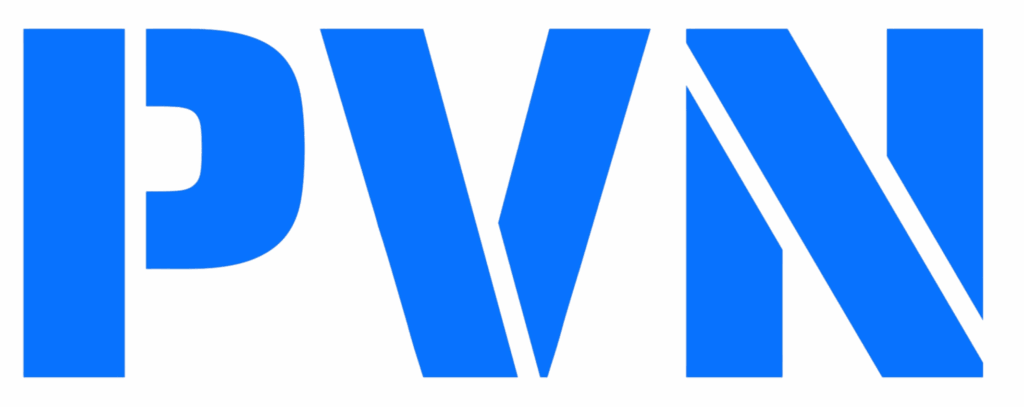Hướng dẫn cài đặt Proxy Server là giải pháp hữu ích cho người dùng muốn truy cập mạng an toàn, riêng tư hơn. Cùng xem cách thiết lập nhanh chóng chỉ trong vài bước đơn giản.
Vì sao nên cài đặt Proxy trên máy tính?
Cài đặt Proxy trên máy tính mang lại nhiều lợi ích thiết thực cho người dùng. Trước hết, proxy giúp ẩn địa chỉ IP thật, tăng cường bảo mật và quyền riêng tư khi truy cập internet, đặc biệt trong môi trường công cộng hoặc mạng không an toàn. Ngoài ra, proxy còn giúp vượt qua các rào cản truy cập, cho phép bạn vào được những website bị chặn theo khu vực địa lý.
Đối với doanh nghiệp hoặc người dùng quản lý mạng, proxy còn hỗ trợ giám sát và kiểm soát lưu lượng truy cập, hạn chế các trang web không mong muốn và tối ưu băng thông mạng nội bộ. Đây là một giải pháp đơn giản nhưng hiệu quả để nâng cao trải nghiệm sử dụng internet an toàn và linh hoạt hơn.
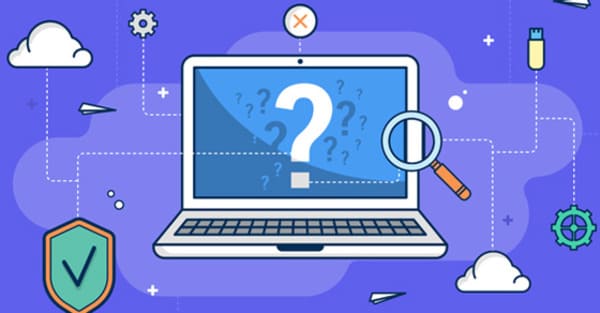
Hướng dẫn thiết lập Proxy cho hệ điều hành máy tính
Cài đặt proxy trên hệ điều hành Windows
Để cài đặt proxy trên Windows, bạn chỉ cần thực hiện vài bước đơn giản. Trên Windows 10 hoặc 11, bạn vào Cài đặt (Settings) > Mạng & Internet (Network & Internet) > Proxy. Tại đây, bạn có thể chọn “Thiết lập thủ công proxy” (Manual proxy setup), sau đó bật tính năng “Sử dụng máy chủ proxy” (Use a proxy server). Tiếp theo, nhập địa chỉ IP và cổng (Port) của máy chủ proxy mà bạn muốn sử dụng. Cuối cùng, nhấn Lưu. Sau khi thiết lập xong, toàn bộ kết nối internet trên máy sẽ đi qua proxy đã cài, giúp bạn ẩn IP, truy cập web bị chặn hoặc tăng cường bảo mật.
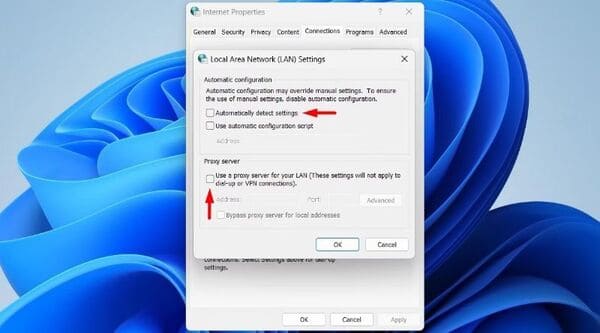
Hướng dẫn cấu hình proxy trên macOS
Để cấu hình proxy trên macOS, bạn làm theo các bước sau: Truy cập System Preferences (Tùy chọn hệ thống) > Network (Mạng) > chọn kết nối đang sử dụng (Wi-Fi hoặc Ethernet), sau đó nhấn Advanced (Nâng cao). Chuyển sang tab Proxies (Máy chủ proxy), tại đây bạn có thể chọn loại proxy muốn sử dụng như HTTP, HTTPS, hoặc SOCKS. Tick vào ô tương ứng, rồi nhập địa chỉ IP và cổng (Port) của máy chủ proxy. Sau khi hoàn tất, nhấn OK, rồi chọn Apply (Áp dụng) để lưu cài đặt. Với vài thao tác đơn giản, bạn đã thiết lập proxy thành công trên macOS để tăng bảo mật, ẩn IP hoặc truy cập các trang web bị hạn chế.
Cách thiết lập Proxy trực tiếp trong trình duyệt
Cấu hình proxy trên trình duyệt Google Chrome
Để cấu hình proxy trên Google Chrome, bạn cần thực hiện thông qua cài đặt của hệ điều hành, vì Chrome sử dụng proxy mặc định của máy tính. Trên trình duyệt, nhấp vào biểu tượng ba chấm góc trên bên phải > chọn Cài đặt (Settings) > kéo xuống và chọn Hệ thống (System) > nhấn Mở cài đặt proxy của máy tính (Open your computer’s proxy settings).
Tại đây, bạn sẽ được chuyển đến phần cấu hình proxy của Windows hoặc macOS. Sau đó, chỉ cần nhập địa chỉ IP và cổng của proxy server bạn muốn sử dụng. Khi hoàn tất, toàn bộ lưu lượng truy cập qua Chrome sẽ đi qua proxy đã thiết lập, giúp bạn duyệt web ẩn danh, truy cập trang bị chặn hoặc nâng cao bảo mật.
Cài đặt proxy cho Safari
Để cài đặt proxy cho Safari, bạn cần thiết lập thông qua hệ thống mạng của macOS. Trên thanh menu, chọn Safari > Settings (hoặc Preferences) > vào tab Advanced (Nâng cao) và nhấn Change Settings… trong mục Proxies (Máy chủ proxy). Hoặc bạn có thể đi thẳng đến System Settings > Network, chọn kết nối đang dùng (Wi-Fi hoặc Ethernet) > Details > Proxies. Tại đây, bạn tick vào các loại proxy muốn sử dụng như HTTP, HTTPS, hoặc SOCKS, sau đó nhập địa chỉ IP và cổng của máy chủ proxy. Nhấn OK và Apply để hoàn tất.
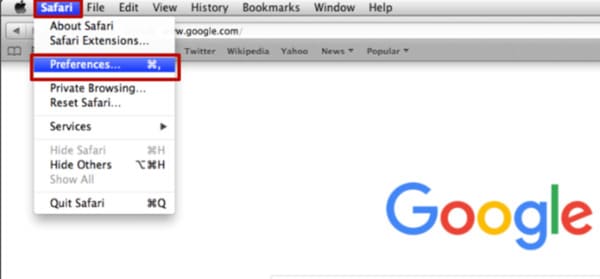
Thiết lập proxy trong Firefox
Khác với nhiều trình duyệt khác, Firefox cho phép cấu hình proxy riêng biệt mà không phụ thuộc vào cài đặt của hệ điều hành. Để thiết lập, bạn mở Firefox, nhấp vào biểu tượng menu ba gạch ở góc trên bên phải > chọn Settings (Cài đặt) > cuộn xuống mục Network Settings (Cài đặt mạng) và nhấn Settings…. Tại đây, bạn có thể chọn cấu hình proxy theo nhu cầu: No proxy; Auto-detect proxy settings; Manual proxy configuration; Automatic proxy configuration URL. Sau khi điền thông tin proxy, nhấn OK để lưu lại.
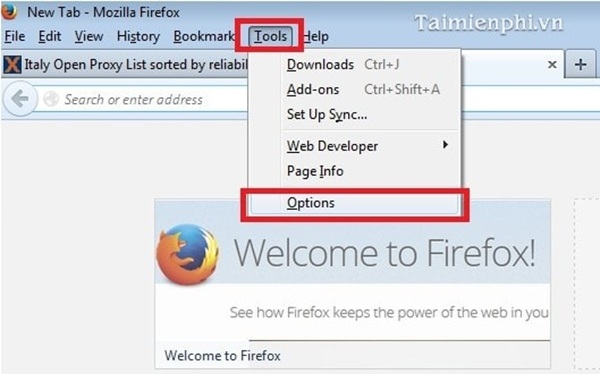
Đăng ký dịch vụ Proxy Server chất lượng tại proxyvn.vn
Nếu bạn đang tìm kiếm một giải pháp Proxy Server ổn định, tốc độ cao và dễ sử dụng, thì proxyvn.vn là lựa chọn đáng tin cậy. Tại đây, bạn có thể đăng ký các gói proxy IPv4/IPv6 riêng tư, hỗ trợ ẩn IP, truy cập web bị chặn, tăng bảo mật và quản lý lưu lượng mạng hiệu quả.
Dịch vụ đơn vị chúng tôi được thiết kế với nhiều lựa chọn linh hoạt theo nhu cầu cá nhân, doanh nghiệp hoặc SEO – với địa chỉ proxy sạch, uptime cao, hỗ trợ kỹ thuật nhanh chóng. Đăng ký nhanh chóng, cấu hình đơn giản, phù hợp cả với người mới sử dụng. Truy cập ngay proxyvn.vn để trải nghiệm dịch vụ proxy chất lượng, ổn định và giá hợp lý!